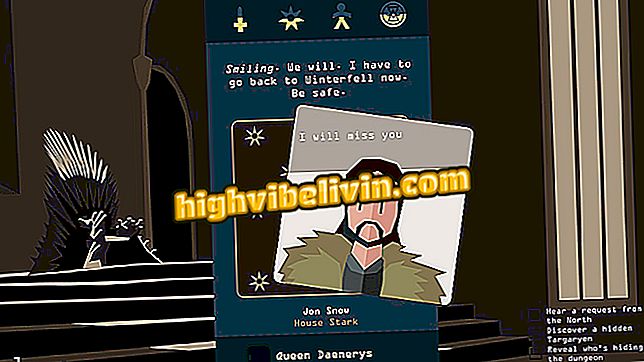Slik deaktiverer du brukerkontokontroll i Windows 10
Brukerkontokontroll (UAC) er en funksjon som har blitt distribuert på Microsoft-systemet siden Windows Vista. Funksjonen kan være litt irriterende på grunn av dine konstante forespørsler om autorisasjon for enhver handling på datamaskinen. Det er imidlertid verdt å nevne at UAC er et viktig sikkerhetsverktøy som overvåker endringer i systemet.
I nyere versjoner av Windows er funksjonen mer strømlinjeformet og med mindre brukerinteraksjon. Men hvis funksjonen ikke er nødvendig for deg, kan du deaktivere den. Slik gjør du dette i Windows 10.
Slik sletter du låste filer i Windows 10 uten å installere noe

Slik deaktiverer du brukerkontokontroll i Windows 10
Trinn 1. Klikk på søkeboksen og skriv "uac" (uten anførselstegn). Deretter klikker du på "Endre brukerkontokontrollinnstillinger" -resultatet;

Tilgang til UAC-innstillingene
Trinn 2. I vinduet "Brukerkontokontrollinnstillinger" slår du bare skyvekontrollen til meldingsinnstillingen du vil bruke. I standardkonfigurasjonen blir brukeren varslet når et program forsøker å gjøre endringer i PCen;

Standard UAC-konfigurasjon
Trinn 3. Dra kontrollen til neste markør, som er under standardinnstillingen, og du vil bruke et mindre radikalt alternativ. Den bør brukes på PCer som (uansett grunn) tar for lang tid å mørke skjermen;

Konfigurere UAC å varsle mindre
Trinn 4. Ved siste oppstart, vil du bruke konfigurasjonsalternativet "Aldri varsle". Dette ganske mye slår av funksjonen fordi det ikke blir noen varsler om endringer du har gjort eller endringer gjort av apps;

Konfigurere UAC til å ikke rapportere om endringer
Trinn 5. Etter å ha valgt konfigurasjonen, klikk på "OK" -knappen for å bekrefte endringen.

Bekrefter endringen
Skrivebord forsvunnet i Windows 10? Forumet har det perfekte tipset.